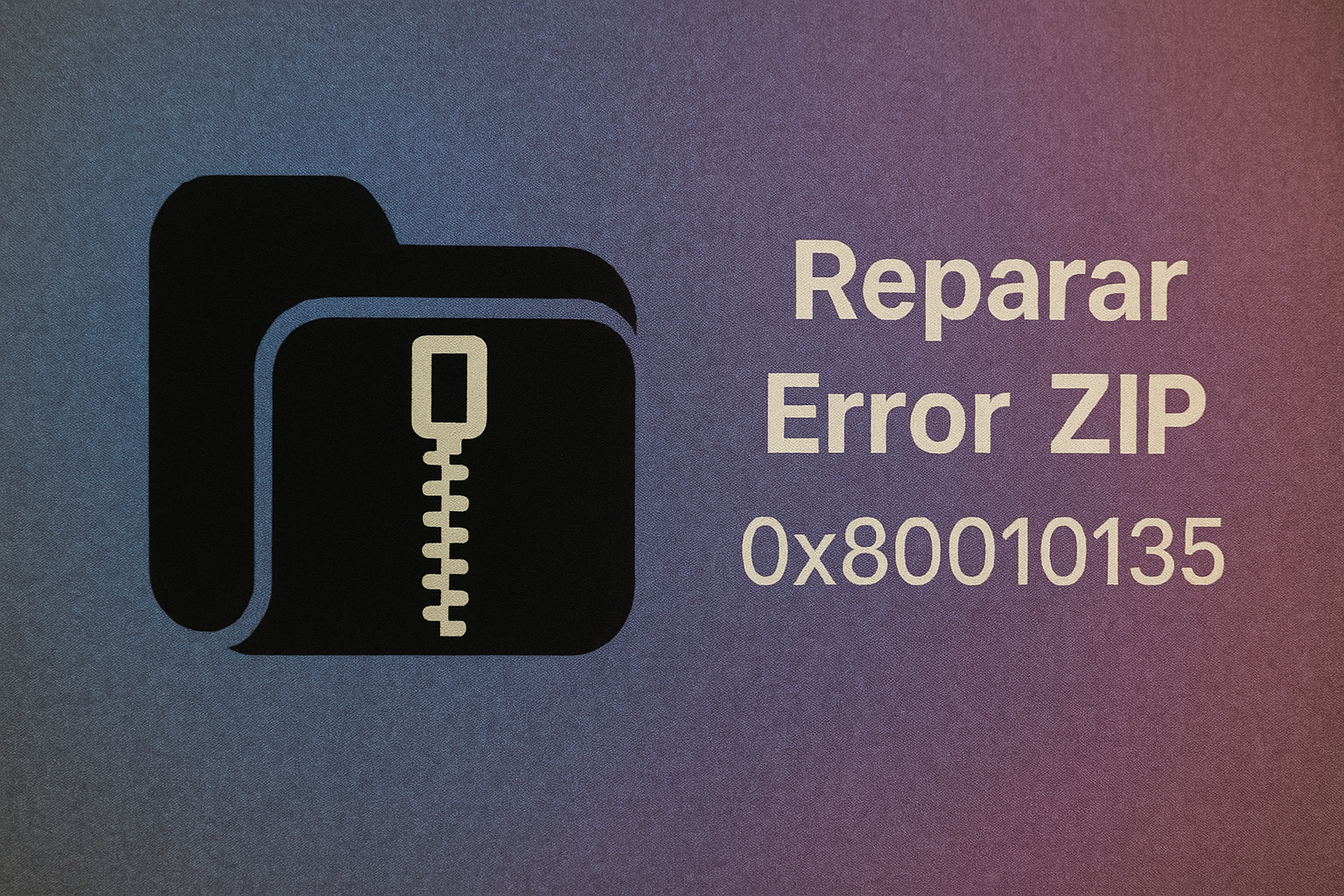Så här åtgärdar du ZIP-felet 0x80010135 i fyra enkla steg ✨
Nyligen har vissa Windows-användare upplevt problem när de försöker extrahera ZIP-filer med hjälp av extraktionsverktyget i Utforskaren. Vid extraktion får de felmeddelandet 0x80010135 "Sökvägen är för lång". 🚫📁
Felet 0x80010135 hindrar användare från att extrahera ZIP-filer med hjälp av Utforskarens extraktionsalternativ. Om du har stött på samma fel 0x80010135 eller meddelandet "Sökvägen är för lång", fortsätt läsa den här guiden. 👇
Faktisk orsak till fel 0x80010135: Sökvägen är för lång
Det här felmeddelandet visas vanligtvis när filsökvägen eller filnamnet överstiger 260 tecken. Om filnamnet överstiger 260 tecken får du därför det här felet. 🛑
Meddelandet "Sökvägen är för lång" kan också visas på grund av en felaktig programvaruinstallation, vilket lämnar ogiltiga poster och därmed orsakar sökvägsfelet. 🔧
Nedan delar vi med oss av några enkla lösningar för att eliminera misstag 0x80010135 extraktionsfel i Windows 10/11. 💡
1. Starta om datorn
Det första steget i alla felsökningsprocedurer är en enkel systemomstart. Om du startar om systemet stoppas program och processer som körs i bakgrunden och som kan störa Utforskarens funktionalitet. 🔄
Så innan du går vidare till mer avancerade lösningar är det viktigt att starta om din Windows-dator. Klicka på Windows Start-knapp och välj Av/på-menyn. I av/på-menyn väljer du Starta om. 🖥️
2. Minska längden på ZIP-filnamnet
Som vi alla vet visas meddelandet Fel 0x80010135: Sökvägen är för lång vanligtvis när den extraherade mappens sökväg överskrider Windows gräns på 260 tecken.
Om detta är anledningen till att du får felmeddelandet måste du förkorta ZIP-filnamnet. ✂️
1. För att komma igång, öppna Utforskaren. Navigera sedan till platsen där ZIP-fil som du vill extrahera.
2. Högerklicka på ZIP-filen och välj Döpa om.


3. Ange ett kortare filnamn för ZIP-filen. Se till att namnge filen kort, rekommenderas att titeln är 5 eller 6 tecken lång. 🏷️


När du har bytt namn kan du extrahera ZIP-filen från Utforskaren. Den här gången får du inte felmeddelandet. 👍
Även efter att ZIP-filens namn har bytts namn kan extraheringssökvägen fortfarande vara för lång eftersom den innehåller många undermappar.
Du kan förkorta extraktionsvägen genom att extrahera arkivet och flytta det till rotkatalogen. Så här gör du: 🔄📂
1. Navigera till mappen där du sparade ZIP-filen.
2. Högerklicka på ZIP-filen och välj Extrahera alla.


3. Klicka sedan på knappen Bläddra och välj C: Enhet. Du kan också välja vilken annan enhet som helst, men se till att extraheringssökvägen endast är C:, D: osv.


4. När du är klar klickar du på knappen Extrahera. 🔓
4. Aktivera den längsta filsökvägen
Du kan använda Windows PowerShell för att aktivera stöd för längre sökvägar i Windows. Att aktivera stöd för längre sökvägar kan eliminera felmeddelandet 0x80010135 när du extraherar en ZIP-fil. 🛠️
Du kan aktivera stöd för längre sökvägar genom att ändra registret, ändra lokal gruppolicy eller köra ett PowerShell-kommando. PowerShell-kommandot är det enklaste alternativet; så här gör du.
1. Skriv PowerShell i Windows Sök. Högerklicka sedan på PowerShell och välj Kör som administratör.


2. När PowerShell-verktyget öppnas, kör följande kommando:
New-ItemProperty -Sökväg "HKLM:\SYSTEM\CurrentControlSet\Control\FileSystem" -Namn "LongPathsEnabled" -Värde 1 -Egenskapstyp DWORD –Force


3. Stäng PowerShell efter att du kört kommandot. 🚪
För att tillämpa ändringarna, starta om din Windows-dator. Efter omstarten kan du försöka extrahera ZIP-filen igen; du kommer inte längre att få felmeddelandet "Sökvägen är för lång". ✅
Om du fortfarande får felmeddelandet "Path Too Long" är det bäst att använda verktyg för filextrahering från tredje part. 🗂️
För att hantera ZIP-filen kan du använda 7-Zip, ett gratisverktyg som är tillgängligt för Windows. Så här extraherar du filen med 7-Zip i Windows.
1. Ladda ner och installera den senaste versionen av 7-Zip på din Windows-dator.


2. Öppna programmet när det är installerat.
3. Navigera nu till den plats där ZIP-filen är sparad.
4. Högerklicka på ZIP-filen och välj 7-Zip > Extrahera.


5. Välj sedan var du vill extrahera filerna och klicka på OK. ✔️


Här är några effektiva metoder för att lösa extraktionsfelet 0x80010135 i Windows. Låt oss veta om du behöver mer hjälp med att lösa felet med ZIP-filsökvägen: Sökvägen är för lång i Windows 10/11. 😊